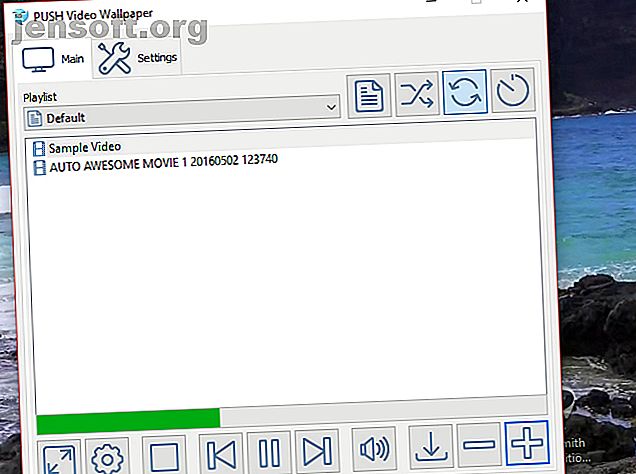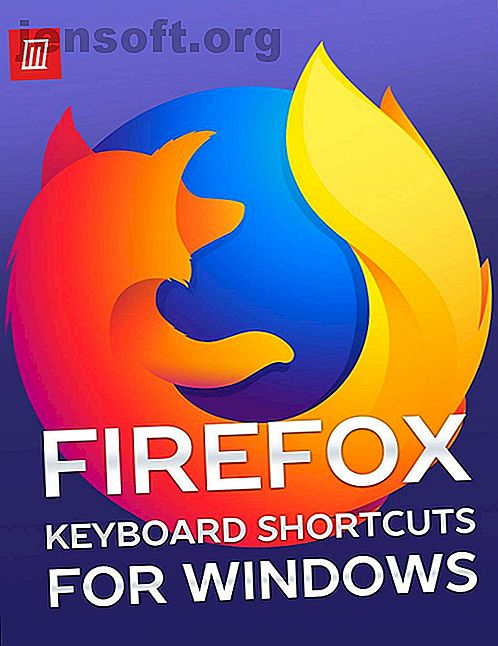Plan d'alimentation haute performance manquant sous Windows? Voici le correctif
Publicité
Windows vous propose une variété de modes de gestion de l'alimentation. En fonction de votre situation, ils vous permettent de personnaliser la façon dont votre ordinateur utilise l’alimentation pour prolonger la durée de vie de la batterie ou optimiser les performances de votre ordinateur. Utilisation de 100% du disque dans Windows 10 corrigée avec 14 astuces Utilisation de 100% du disque dans Windows 10 corrigée avec 14 Astuces Vous avez utilisé 100% du disque dans Windows 10? Nous avons 14 corrections différentes. On est obligé de vous aider. Lire la suite .
Le plan d'alimentation natif, qui tire le meilleur parti de votre ordinateur, s'appelle High Performance . Cependant, il n'est pas toujours visible, ce qui amène de nombreux utilisateurs à supposer que ce n'est pas une option sur leur ordinateur. Heureusement, il est facile de réparer le plan manquant et de le rendre à nouveau visible.
Comment réparer un plan d'alimentation haute performance manquant
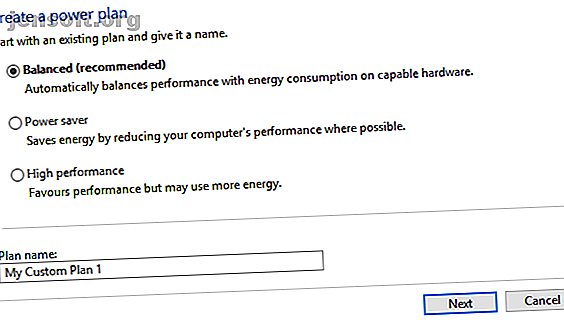
Tout d'abord, vérifiez si votre plan d'alimentation haute performance est visible. Cliquez avec le bouton droit sur l'icône de la batterie dans la barre des tâches et sélectionnez Options d'alimentation . Vous devrez peut-être cliquer sur Afficher les autres plans pour voir la liste complète.
Si le plan de haute performance n'existe pas, vous devez le créer. Suivez les instructions étape par étape ci-dessous:
- Cliquez avec le bouton droit sur l'icône de la batterie dans la barre des tâches et sélectionnez Options d'alimentation .
- Dans le panneau à gauche de la fenêtre, cliquez sur Créer un plan d'alimentation .
- Cliquez sur la case à côté de Haute performance .
- Au bas de la fenêtre, donnez un nom à votre nouveau plan.
- Lorsque vous êtes prêt, cliquez sur Suivant .
- Le plan va maintenant être réactivé.
Pour sélectionner le plan Haute performance, retournez au menu Options d'alimentation et cochez la case en regard du nom du plan que vous venez de créer.
Pour en savoir plus sur Windows, consultez notre article sur la sauvegarde de la batterie dans Windows 10 avec la limitation de l'alimentation. Comment économiser la batterie dans Windows 10 avec la limitation de l'alimentation Comment économiser la batterie dans Windows 10 avec la limitation de l'alimentation Microsoft a introduit la limitation de la Les utilisateurs Windows ont plus de contrôle sur la manière dont les applications individuelles gèrent la consommation de la batterie lors de l'exécution en arrière-plan. Lire la suite .
En savoir plus sur: le dépannage, les astuces Windows.